كيفية استخدام مفاتيح الاسترداد المؤسسية مع أجهزة Mac المعتمدة على معالج Intel
تعرف على كيفية إنشاء مفتاح استرداد مؤسسي (IRK) لإلغاء قفل أجهزة كمبيوتر Mac المعتمدة على معالج Intel والمشفرة باستخدام خزنة الملفات الرئيسية واستعادة البيانات.
تتناول هذه المقالة الطريقة القديمة لإنشاء مفتاح استرداد مؤسسي (IRK) لإلغاء قفل أجهزة Mac المعتمدة على معالج Intel والمشفرة باستخدام خزنة الملفات الرئيسية. إذا كان كمبيوتر Mac الخاص بك مزودًا بمعالج Apple Silicon أو من طرازات Mac المزوّدة بمعالج Intel التي تستخدم حل إدارة أجهزة الجوال (MDM)، فيمكنك ربط مفتاح الاسترداد بخادم بدلاً من استخدام مفتاح الاسترداد المؤسسي (IRK).
يمكنك استخدام مفتاح الاسترداد لاستعادة الوصول إلى البيانات المشفرة بواسطة خزنة الملفات الرئيسية للمستخدمين غير القادرين على الوصول إلى البيانات باستخدام كلمة السر الخاصة بهم. على أجهزة كمبيوتر Mac المستندة إلى Intel، يمكنك استخدام مفتاح استرداد مؤسسي لإلغاء قفل أجهزة كمبيوتر Mac المشفرة باستخدام خزنة الملفات الرئيسية واستعادة البيانات باستخدام وضع القرص المستهدف.
إنشاء سلسلة مفاتيح خزنة الملفات الرئيسية
افتح تطبيق "الوحدة الطرفية" على جهاز Mac الخاص بك، ثم أدخل هذا الأمر:
security create-filevaultmaster-keychain ~/Desktop/FileVaultMaster.keychainعند المطالبة بذلك، أدخل كلمة المرور الرئيسية لسلسلة المفاتيح الجديدة، ثم أدخلها مرة أخرى عندما يُطلب منك إعادة كتابتها. لا يعرض تطبيق "الوحدة الطرفية" كلمة المرور التي تكتبها.
يتم إنشاء زوج مفاتيح، كما يتم حفظ ملف باسم "FileVaultMaster.keychain" على سطح المكتب لديك. انسخ هذا الملف في موقع آمن، مثل صورة قرص مشفر على محرك أقراص خارجي. تعد هذه النسخة الآمنة مفتاح الاسترداد الخاص الذي يمكنه إلغاء قفل قرص بدء التشغيل لأي جهاز Mac يعتمد على معالج Intel تم إعداده لاستخدام سلسلة مفاتيح خزنة الملفات الرئيسية. هذه النسخة غير مخصصة للتوزيع.
في القسم التالي، ستقوم بتحديث ملف باسم "FileVaultMaster.keychain" الذي لا يزال موجودًا على سطح المكتب لديك. يمكنك بعد ذلك نشر سلسلة المفاتيح هذه لأجهزة كمبيوتر Mac في مؤسستك.
إزالة المفتاح الخاص من سلسلة المفاتيح الرئيسية
بعد إنشاء سلسلة مفاتيح خزنة الملفات الرئيسية، اتبع هذه الخطوات لإعداد نسخة منها للنشر:
انقر نقرًا مزدوجًا على ملف باسم "FileVaultMaster.keychain" الموجود على سطح المكتب لديك. افتح تطبيق "الوصول إلى سلسلة المفاتيح".
في الشريط الجانبي بتطبيق "الوصول إلى سلسلة المفاتيح"، اختر "خزنة الملفات الرئيسية".
في حالة قفل سلسلة مفاتيح خزنة الملفات الرئيسية، فاختر "ملف" > إلغاء قفل سلسلة مفاتيح "خزنة الملفات الرئيسية" من شريط القائمة، ثم أدخل كلمة السر الرئيسية التي أنشأتها.
من العنصرين الموضحين على اليسار، اختر العنصر المحدد كـ "مفتاح خاص" في عمود النوع:
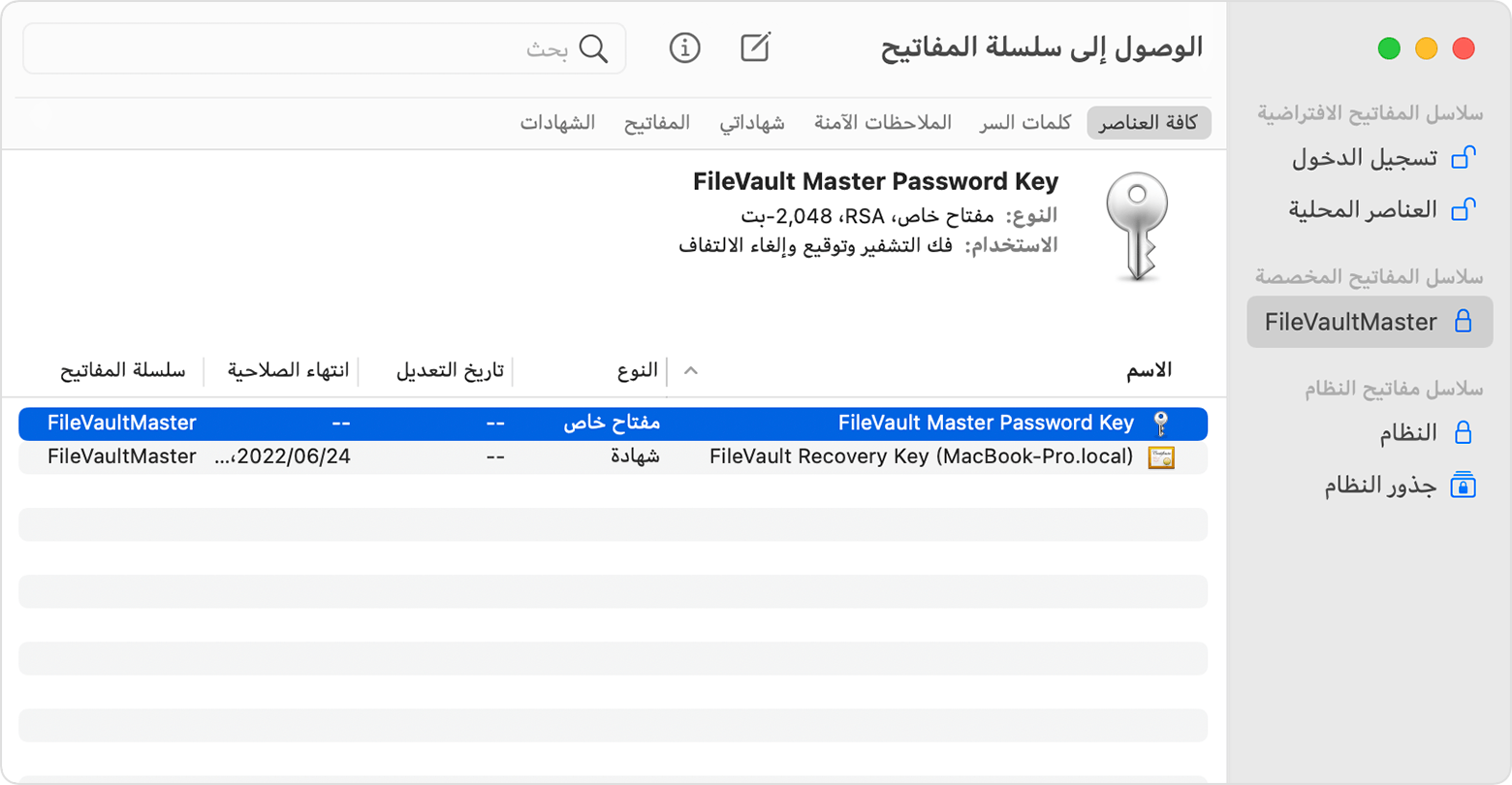
حذف المفتاح الخاص: اختر "تعديل" > "حذف" من شريط القائمة، وأدخل كلمة السر الرئيسية لسلسلة المفاتيح، ثم انقر على "حذف" عندما يُطلب منك التأكيد.
قم بإنهاء "الوصول إلى سلسلة المفاتيح".
لم تعد تحتوي الآن سلسلة المفاتيح الرئيسية الموجودة على سطح المكتب لديك على المفتاح الخاص، حيث إنها أصبحت جاهزة للنشر.
نشر سلسلة المفاتيح الرئيسية المحدثة على كل جهاز Mac
بعد إزالة المفتاح الخاص من سلسلة المفاتيح، اتبع هذه الخطوات الموجودة على كل جهاز Mac يعتمد على معالج Intel تريد أن تتمكن من إلغاء قفله باستخدام مفتاحك الخاص.
ضع نسخة من ملف "FileVaultMaster.keychain" المُحدَّث في مجلد "/Library/Keychains/".
افتح تطبيق "الوحدة الطرفية"، وأدخل كلا الأمرين التاليين. يتأكد هذان الأمران من أنه تم تعيين أذونات الملف إلى
-rw-r--r--and the file is owned by root and assigned to the group named wheel.sudo chown root:wheel /Library/Keychains/FileVaultMaster.keychainsudo chmod 644 /Library/Keychains/FileVaultMaster.keychainإذا تم تشغيل خزنة الملفات الرئيسية بالفعل، فأدخل هذا الأمر في "الوحدة الطرفية":
sudo fdesetup changerecovery -institutional -keychain /Library/Keychains/FileVaultMaster.keychainفي حالة إيقاف تشغيل خزنة الملفات الرئيسية، افتح تفضيلات "الأمان والخصوصية" وقم بتشغيل خزنة الملفات الرئيسية. يجب أن تظهر لك رسالة تفيد أنه تم تعيين مفتاح استرداد من قبل الشركة أو المدرسة أو المؤسسة. انقر على "متابعة".
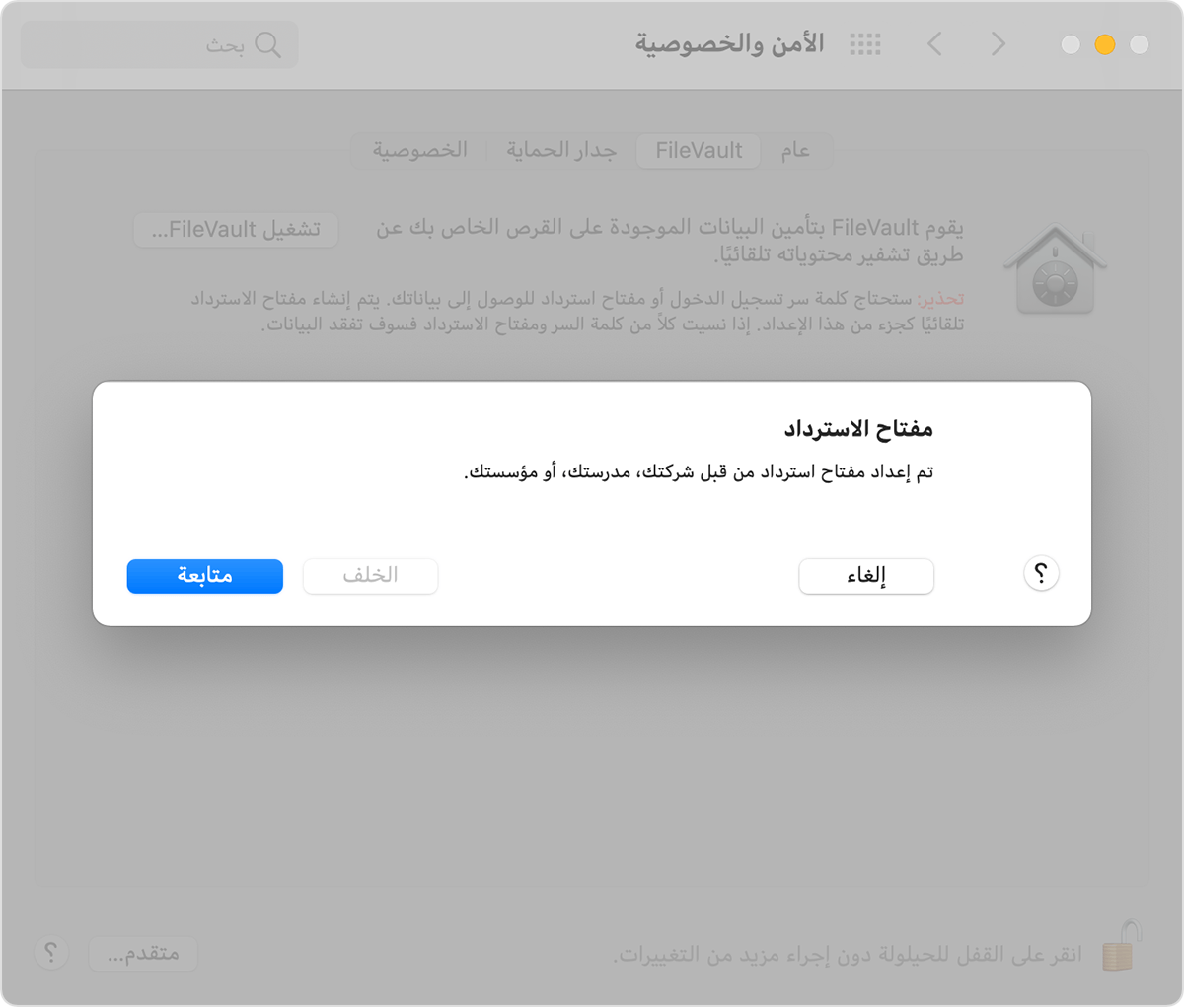
هذا يكمل العملية. في حالة نسيان أحد المستخدمين لكلمة مرور حساب مستخدم macOS الخاصة به، وتعذر عليه تسجيل الدخول إلى Mac، يمكنك استخدام المفتاح الخاص لإلغاء قفل القرص لديه.
استخدام المفتاح الخاص لإلغاء قفل قرص بدء التشغيل الخاص بالمستخدم
على جهاز Mac الذي تريد إلغاء قفله، قم بتشغيل الكمبيوتر أثناء الضغط مع الاستمرار على المفتاح T.
بمجرد رؤية شعار ثندربولت، حرِّر المفتاح T.
قم بتوصيل جهاز Mac بجهاز Mac آخر (المضيف) باستخدام كابل ثندربولت 3 (USB-C).
عندما يُطلب منك إدخال كلمة سر لإلغاء قفل القرص، انقر على "إلغاء".
على جهاز Mac المضيف، قم بتوصيل محرك الأقراص الخارجي الذي يحتوي على مفتاح الاسترداد الخاص.
إذا قمت بتخزين مفتاح الاسترداد الخاص في صورة قرص مشفرة، فانقر نقرًا مزدوجًا فوق الملف لتحميل الصورة وأدخل كلمة السر عند مطالبتك بذلك.
إذا كنت لا تعرف اسم وحدة تخزين بدء التشغيل (مثل Macintosh HD) على القرص الذي تريد إلغاء قفله، فافتح "أداة القرص"، ثم حدد اسم وحدة التخزين في الشريط الجانبي. ستحتاج إلى هذه المعلومات في الخطوة التالية.
diskutil ap unlockVolume "name" -recoveryKeychain /pathExample for a startup volume named Macintosh HD and a recovery-key volume named ThumbDrive:
diskutil ap unlockVolume "Macintosh HD" -recoveryKeychain /Volumes/ThumbDrive/FileVaultMaster.keychainأدخل كلمة المرور الرئيسية لإلغاء قفل قرص بدء التشغيل. إذا تم قبول كلمة السر، فسيتم تحميل وحدة التخزين على سطح المكتب.